Aby pomóc Ci w sposobach pobierania i aktualizowania sterowników drukarek Kodak, stworzyliśmy ten artykuł. Poniżej wymieniliśmy niektóre z najłatwiejszych i najlepszych metod ukończenia procesu pobierania sterownika drukarki Kodak.
Kodak to renomowana marka oferująca różnego rodzaju produkty, w tym aparaty cyfrowe, skanery, ramki do zdjęć, drukarki i inne. Sprzęt wymaga, aby sterownik nawiązał połączenie z komputerem. Jeśli sterowniki w laptopie są niekompatybilne lub nieaktualne, możesz napotkać problemy z połączeniem i działaniem sprzętu.
Ten artykuł jest oparty na tym, jak łatwo pobrać i zainstalować sterownik do drukarek firmy Kodak. Możesz wybrać dowolną metodę z poniższej listy i rozwiązać problem. Więc bez dalszej zwłoki przyjrzyjmy się metodzie, której możesz użyć do pobrania sterowników drukarek Kodak.
Najlepsze metody pobierania i instalowania sterownika drukarki Kodak w systemie Windows 10, 8, 7
Oto najłatwiejsze i najbardziej preferowane metody instalacji i aktualizacji sterowników w systemie.
1. Ręczne pobieranie i instalowanie sterowników drukarki Kodak
W obawie przed zagrożeniem większość użytkowników woli korzystać z metody ręcznej. Korzystając z tej metody, czują się bezpiecznie, wykonując każdą czynność i nie polegają na żadnym oprogramowaniu firm trzecich. Nie ma nic złego w korzystaniu z tej metody, ale jest wiele wad, które obejmują czasochłonność i frustrację. Byliśmy świadkami w większości przypadków, gdy użytkownik pobrał niewłaściwy sterownik, który nie jest kompatybilny ze sprzętem lub jest niekompatybilny z systemem.
Zachowując wady i problemy, z którymi borykają się użytkownicy, nie zalecamy korzystania z tej metody. Ale nadal, jeśli chcesz pobrać Kodak sterownik drukarki dla Windows 10 i starsze wersje samodzielnie, możesz skorzystać z dwóch ręcznych metod wymienionych poniżej.
A. Pobierz i zaktualizuj sterownik drukarki Kodak za pomocą Menedżera urządzeń
- wciśnij Klawisze Windows i X razem i wybierz Menadżer urządzeń z menu.
- Teraz w Menadżer urządzeń, kliknij prawym przyciskiem myszy sprzęt, dla którego chcesz pobrać sterowniki.
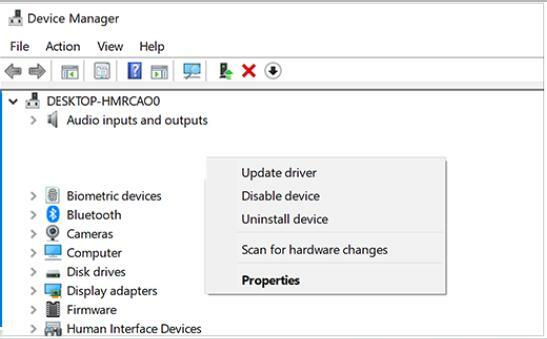
- Po kliknięciu prawym przyciskiem myszy na sprzęcie pojawi się nowe menu. Z menu wybierz opcję Aktualizuj sterownik.
- Następnie zobaczysz dwie opcje automatycznego wyszukiwania zaktualizowanego oprogramowania sterownika lub przeglądania mojego komputera. (możesz wybrać drugą opcję, jeśli już pobrałeś sterownik, ale jeśli chcesz pobrać sterownik, kliknij automatycznie wyszukaj zaktualizowane oprogramowanie sterownika.)
W ten sposób możesz łatwo pobrać sterownik, a połowa Twojej pracy jest wykonywana przez system. System pobierze i zainstaluje sterownik po udzieleniu pozwolenia.
Przeczytaj także: Jak naprawić błąd „Drukarka nie odpowiada” na komputerze z systemem Windows?
B. Pobierz i zainstaluj sterowniki drukarki Kodak ze strony producenta
W tej metodzie każdy krok musisz wykonać samodzielnie i nie ma do niej skrótu. Więc przeczytaj uważnie i postępuj zgodnie z opisem.
- otwarty Witryna pobierania sterowników firmy Kodak.
- Na stronie odwiedź sekcję sterownika drukarki.
- W sekcji możesz zobaczyć listę wszystkich drukarek. Teraz wybierz sterownik, który jest kompatybilny z twoim systemem.
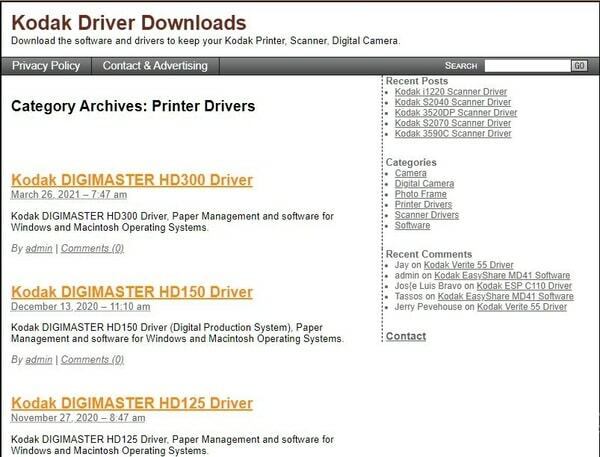
- Teraz musisz pobrać sterownik, klikając opcję pobierania obok nazwy sterownika.
- Po zakończeniu pobierania możesz zainstalować sterownik w swoim systemie.
Kontynuując tę metodę pobierania sterowników, musisz zadbać o kilka rzeczy. Po pierwsze, nie powinieneś ufać wszystkim witrynom oferującym sterowniki, tylko pobieraj sterowniki z oryginalne i autentyczne witryny, ponieważ sterowniki pobrane z innych witryn mogą przenosić zagrożenia wraz z ich. Po drugie, dokładnie sprawdź wymagania systemowe, a następnie zgodność sterowników, tak jakbyś nie miał odpowiedniej wiedzy, mógł w końcu pobrać niezgodne sterowniki.
Po zajęciu się tymi dwoma punktami możesz przejść do kodak Pobieranie sterownika drukarki dla systemu Windows 10 i starsza wersja.
2. Pobieranie, instalowanie i aktualizowanie sterowników drukarek Kodak przy użyciu metody automatycznej
Metoda automatyczna to najprostsza metoda, z której może skorzystać każdy użytkownik, aby aktualizować sterowniki. Do tej metody musisz mieć oprogramowanie do aktualizacji sterowników który został zaprojektowany, aby pomóc użytkownikowi w każdym problemie związanym z kierowcą. Oprogramowanie po prostu skanuje cały system, a następnie pobiera sterowniki z autentycznej witryny internetowej. W przeciwieństwie do metody ręcznej, nie musisz wykonywać tych samych kroków, aby pobrać sterowniki drukarki Kodak dla systemu Windows 10 i starszych wersji systemu operacyjnego.
Po udzieleniu pozwolenia na oprogramowanie automatycznie pobierze i zainstaluje sterowniki.
Najlepsze w oprogramowaniu jest to, że wykrywa ono również wadliwe sterowniki, które mogą powodować problemy w przyszłości, a za pomocą jednego kliknięcia można je nawet ponownie zainstalować. Teraz musisz pomyśleć o tym, które oprogramowanie do aktualizacji sterowników jest najlepsze w użyciu. Po miesiącach badań i testów znaleźliśmy najlepsze oprogramowanie do aktualizacji sterowników, które oferuje najlepsze wyniki bez wpływu na wydajność systemu. Oprogramowanie jest Aktualizator sterowników bitowych.
Bit Driver Updater oferuje bardzo łatwy i przyjazny dla użytkownika interfejs, który może być łatwo dostosowany przez każdego użytkownika. Najlepsze w tym oprogramowaniu jest to, że nie tylko oferuje funkcje aktualizacji sterowników, ale także oferuje pewne funkcje, które można wykorzystać do łatwej poprawy wydajności komputera.
To był tylko krótki opis oprogramowania i jego funkcji, które powinieneś znać. Teraz spójrzmy na kroki, które możesz wykonać, aby pobrać sterowniki drukarki Kodak. Poniżej wymienione kroki są z Aktualizator sterowników bitowych oprogramowanie. Jeśli używasz innego oprogramowania do aktualizacji sterowników, martw się, nie większość oprogramowania ma ten sam interfejs. Możesz sprawdzić poniższe kroki i zastosować je w używanym oprogramowaniu.
- otwarty Aktualizator sterowników bitowych oprogramowanie.
- Na ekranie głównym oprogramowania kliknij Sterowniki skanowania opcja. Teraz oprogramowanie będzie głęboko skanować w poszukiwaniu wadliwych i brakujących sterowników w twoim systemie.

- Po kilku minutach oprogramowanie wyświetli listę sterowników, które należy zaktualizować.
- Teraz możesz wybrać Aktualizuj teraz opcja obecna obok sterownika, który chcesz zaktualizować.

Tak prosty jest proces aktualizacji sterowników drukarek Kodak za pomocą oprogramowania. Po udzieleniu pozwolenia na oprogramowanie możesz po prostu usiąść i zrelaksować się. Oprogramowanie znajdzie najlepsze sterowniki i zainstaluje je w Twoim systemie. Po zakończeniu procesu otrzymasz powiadomienie.
Przeczytaj także: Jak naprawić drukarkę drukującą puste strony w systemie Windows 10? Proste rozwiązania!
Ostatnie słowa: Pobieranie sterownika drukarki Kodak dla systemu Windows 10, 8, 7
Aby pomóc Ci pobrać sterownik drukarki Kodak dla systemu Windows 10 i starszych wersji, wymieniliśmy najlepszą metodę, którą możesz wypróbować. Możesz wybrać dowolną metodę z powyższej listy, która odpowiada Twoim wymaganiom. Mamy nadzieję, że pomogliśmy Ci rozwiązać problem z drukarką firmy Kodak. Aby uzyskać więcej takich artykułów informacyjnych, zapisz się do naszego newslettera.